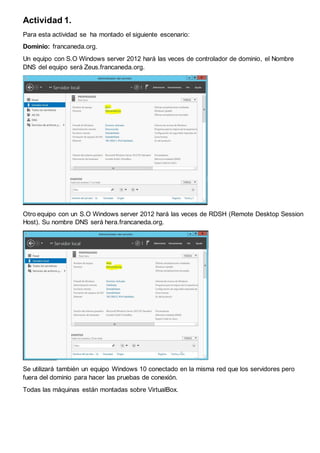
Dominio Active Directory
- 1. Actividad 1. Para esta actividad se ha montado el siguiente escenario: Dominio: francaneda.org. Un equipo con S.O Windows server 2012 hará las veces de controlador de dominio, el Nombre DNS del equipo será Zeus.francaneda.org. Otro equipo con un S.O Windows server 2012 hará las veces de RDSH (Remote Desktop Session Host). Su nombre DNS será hera.francaneda.org. Se utilizará también un equipo Windows 10 conectado en la misma red que los servidores pero fuera del dominio para hacer las pruebas de conexión. Todas las máquinas están montadas sobre VirtualBox.
- 2. En la máquina hera.francaneda.org instalaremos el servicio de acceso remoto, para ello en administración del servidor iremos a “administrar” -> “agregar roles y características”, después de la pantalla informativa inicial y pulsar en siguiente y en “tipos de instalación” marcamos en la que nos aparece “instalar servicios de escritorio remoto” y “siguiente”. Ahora en “tipo de implementación” seleccionamos “inicio rápido” (que es suficiente para lo que pretendemos hacer) y pulsamos “siguiente”.
- 3. Ahora, en “escenario de implementación”, marcamos la opción “instalación de escritorio basada en sesión” y “siguiente”. En la siguiente ventana, “selección de servidor” seleccionamos nuestro servidor de destino y pulsamos en “siguiente”.
- 4. En la ventana “confirmación” marcamos la casilla “reiniciar servidor de destino en caso necesario” y pinchamos el botón “implementar”. Ahora esperamos a que termine y el equipo de destino se reiniciará.
- 5. Crearemos el esquema de grupo y usuarios que nos indica la actividad; para ello iremos a “inicio”- >”herramientas administrativas”->”usuarios y equipos de active directory”. Una vez allí seleccionamos la carpeta “Users” y en el panel de la derecha, hacemos clic derecho en un espacio vacío y en el menú seleccionamos “nuevo grupo”. En la ventana que se nos abrirá damos nombre al grupo y clic en “aceptar”.
- 6. Ahora para crear los dos usuarios que se piden, haremos lo mismo pero en lugar de elegir “nuevo”- >”grupo” elegiremos “nuevo”->”usuario”, en la ventana que nos sale cubriremos los datos, pulsamos en siguiente e introducimos una contraseña, confirmamos todo y “Finalizar”. (Esto lo haremos dos veces una para cada usuario). Haremos el mismo proceso para crear el otro usuario, una vez creados los unimos al grupo que hemos creado, para ello situamos el ratón sobre el nombre del usuario y damos en propiedades, nos saldrá la siguiente ventana en la que seleccionamos la pestaña “miembro de” y pulsamos el botón “agregar”. También lo podremos hacer directamente pulsando con el botón derecho en el nombre del usuario y en “añadir a grupo…”. Se nos abre la ventana de selección y pulsamos en “opciones avanzadas…”
- 7. Y en la ventana que nos abre pinchamos en “buscar ahora”, en el listado que nos aparecerá debajo seleccionamos el grupo al que deseamos que pertenezca el usuario y pulsamos en “aceptar”. Repetiremos el mismo proceso para el otro usuario, en la siguiente captura se muestran los usuarios creados y agregados al grupo.
- 8. Ahora tendremos que añadirlo a usuarios y grupos de terminal services, para ello vamos nuestro equipo servidor de terminal service y en “inicio”->”panel de control”->sistema”, en la ventana de sistema hacemos clic en “configuración acceso remoto”. Ahora, en la siguiente ventana, pulsamos en “seleccionar usuarios” (si tenemos equipos que ejecuten escritorio remoto sin autenticación a nivel de red (equipos con versiones de Windows antiguas), dejamos la casilla desmarcada. En la siguiente en agregar.
- 9. Las siguientes ventanas son las mismas que se utilizaron antes para añadir los dos usuarios al grupo, por lo que omitiré esas capturas, buscamos el grupo que hemos creado y lo seleccionamos, con esto queda ese grupo con sus dos usuarios autorizados en los servicios de terminal. Compartimos ahora la aplicación notepad++ con estos usuarios, para ello previamente tenemos que tener la aplicación instalada en el equipo servidor, la instalamos si no la tenemos y creamos una colección, vamos a “administración del servidor” y encontramos una opción: “servicios de escritorio remoto” hacemos clic sobre ella. Esto nos abre otra ventana, seleccionamos colecciones y en la parte superior derecha hacemos clic en “tareas”->”crear colección de sesiones”.
- 10. Rellenamos las siguientes ventanas con la información que nos va pidiendo, la primera es simplemente informativa, damos en “siguiente. En la siguiente damos un nombre a nuestra colección y si queremos le podemos poner una descripción, damos en “siguiente”. Ahora añadimos los equipos servidores, en este caso solo hay uno que es el que tiene instalados los servicios, lo añadimos y damos en “siguiente”.
- 11. Especificamos el grupo de usuarios que se van a poder conectar, podemos añadir o quitar más luego configurando las propiedades de la sesión. Damos en “siguiente”. Esta vez no habilitaremos discos de perfil para los usuarios. Clic en “siguiente”. La siguiente ventana es una ventana de confirmación, si estamos de acuerdo con todo clic en “crear”.
- 12. Empezará el proceso de creación de la sesión, esperamos un rato y estará la sesión creada, nos saldrá otra ventana y la confirmamos. Ahora pasaremos a compartir el programa “notepad++” previamente instalado, para ello volvemos a la ventana de colecciones y podemos ver en el panel izquierdo la colección creada, la seleccionamos y en el panel derecho, en el recuadro “Programas RemoteApp” damos clic en “tareas”->”Publicar programas RemoteApp”. Se nos abrirá una ventana que nos cargará los programas disponibles, buscamos el “notepad++” y lo marcamos, damos en “siguiente”.
- 13. Nos sale la ventana de confirmación y damos en “Publicar”. Daremos permiso a los usuarios autorizados a acceder a la aplicación, para ello, y en nuestro servidor de Terminal Service vamos a donde hemos creado la colección y editamos las propiedades de nuestra aplicación, veremos que nos aparece la ventana de propiedades.
- 14. Ahora seleccionaremos “asignación de usuarios y grupos” pulsaremos agregar y los buscaremos como hemos hecho anteriormente una vez hecho damos a “aplicar” y “agregar”, quedaría así: Veamos ahora que podemos acceder desde otro equipo vía “remote app” y a través de la web. Pondré las capturas de pantalla de todos los usuarios demostrando que se puede acceder. Usuario autorizado A: Usuario autorizadoB:
- 15. NOTA: La parte de que las aplicaciones aparezcan con el nombre “nombre_de_la_aplicación remoto nombre_de_usuario”, al final utilice el nombre del usuario del equipo servidor remoto que es “RDHS” ya que no encontré manera de que aparezcan con el nombre del usuario autorizado a ejecutarlas en el escritorio remoto, no di con la manera. ACTIVIDAD 2. Equipos utilizados, instalados como máquinas virtuales en virtualbox en modo conexión interna. Equipo con SO Windows 10. Equipo con S.O Debian 8. Realización: Podremos instalar tanto ssh como mysql antes de poner el equipo Linux en red interna o sino teniendo dos adaptadores configurados, uno en red interna y otro en modo NAT por ejemplo, en este caso se ha hecho antes de configurar nada de la siguiente manera: Instalación de ssh. Instalación de mysql.
- 16. NOTA: En el proceso de instalación de mysql nos pedirá una contraseña para el usuario root de mysql. Estas instalaciones las haremos logueados como root. Empezaremos por asignar IP´s y nombres de equipos. Para el equipo Windows iremos a propiedades del equipo, y allí pinchando en cambiar configuración cambiaremos el nombre del equipo, tendremos que reiniciar para que los cambios tengan efecto. Seguiremos ajustándole la IP 10.10.10.11 según nos indica en la actividad, para ello abriremos las propiedades desde el centro de redes y recursos compartidos de nuestro adaptador de red y lo ajustaremos como indica la siguiente captura. Seguimos con nuestro equipo Linux, primero cambiamos el nombre del equipo por ejemplo con nano, tecleamos en una terminal como root “nano /etc/hostname”, se nos abrirá el archivo en la misma consola y cambiaremos el nombre que figura, guardamos con “Crtl-o”, confirmamos los cambios y cerramos con “Ctrll-x”.
- 17. El siguiente paso es configurar nuestra red en Linux, para ello acedemos a nuestra configuración de la red y lo configuramos como se muestra y aplicamos la configuración. Reseteamos ahora la configuración de red con el comando “/etc/init.d/networking restart”.
- 18. Ahora creamos el usuario Linux, se llamará “franadm” de la siguiente manera: Creamos el usuario también en mysql y le damos permisos select (no vaya a ser…) Configuraremos también el archivo “my.cnf” (este archivo es el de configuración de mysql) accediendo a él con el comando “nano /etc/mysql/my.cnf”, previamente es conveniente hacer una copia de seguridad del archivo original, en este caso se ha utilizado el comando “cp /etc/mysql/my.cnf /etc/mysql/my.cnf.backup”, con el archivo delante modificamos la línea bind- address poniéndole nuestra IP, guardamos con “Ctrl-o”, confirmamos y salimos con “Crtl-x”.
- 19. Vamos ahora a configurar nuestro cliente ssh en Windows 10 para tunelizar la conexión. Abrimos nuestro cliente putty y en “sesión” ajustamos la IP y el puerto de nuestro servidor ssh, podemos dar un nombre a nuestro túnel y guardarlo como se muestra seguidamente. Ahora nos iremos a “SSH” y dentro de “SSH a “Tunnels”, aquí configuramos el puerto de origen y la IP de destino con su puerto y pulsamos “Add”, ahora vamos otra vez a “Session” y lo guardamos.
- 20. Probemos ahora nuestro tunel, abrimos putty si lo hemos cerrado y cargamos la configuración que hemos hecho, bien dando doble clic sobre su nombre o seleccionandola y dando a load, hacemos clic en open, con esto debe estar abierto nuestro tunnel, vemos que la conexión funciona. (mos muestra una pantalla de login). Ahora vamos a probar con el mysqlWokbench para demostrar que efectivamente nos conectamos a nuestro servidor de base de datos, para ello abrimos el programa y creamos una conexión.
- 21. Para estar seguros la testeamos. Vemos que funciona y le damos a “OK”. Utilizamos esta conexión creada para conectarnos a nuestro server, veremos que la ventana principal del programa nos muestra las conexiones creadas, pinchamos y se conectara (si no hemos almacenado la contraseña nos la pedirá antes). Podemos ver si seleccionamos “ServerStatus” en la pestaña “Object Info” del panel izquierdo que nos aparecen los datos del server al que estamos conectados y en la pestaña “Session” también aparecen los datos del servidor como se muestra a continuación, con eso queda demostrado que nuestro tunnel funciona y se conecta correctamente a nuestro servidor.
